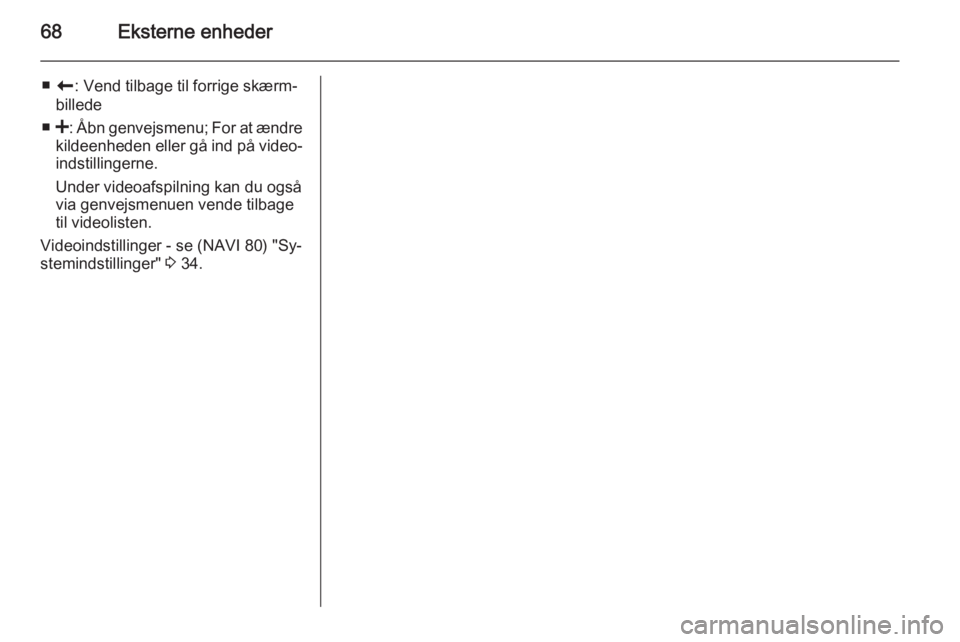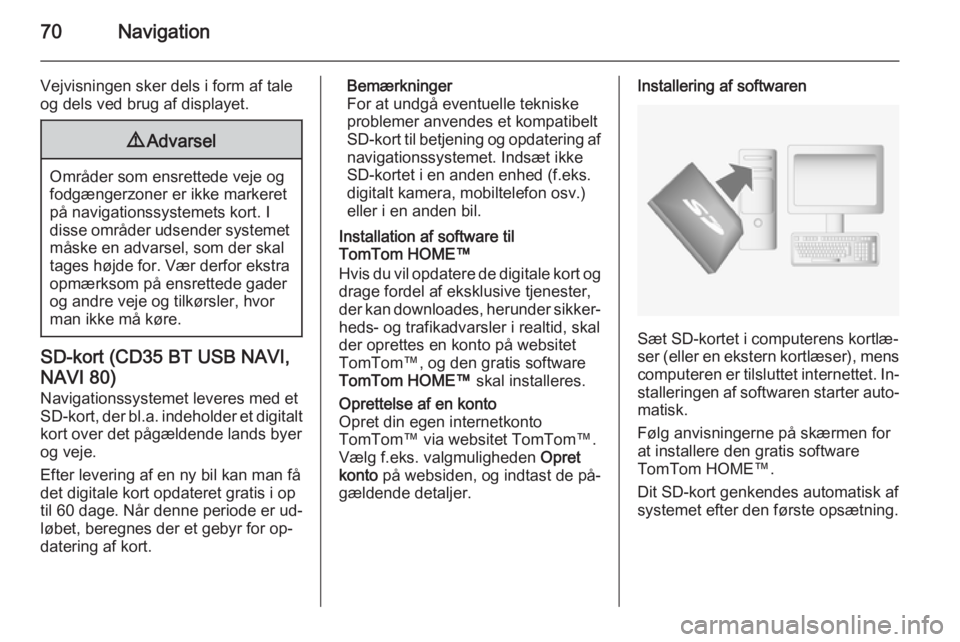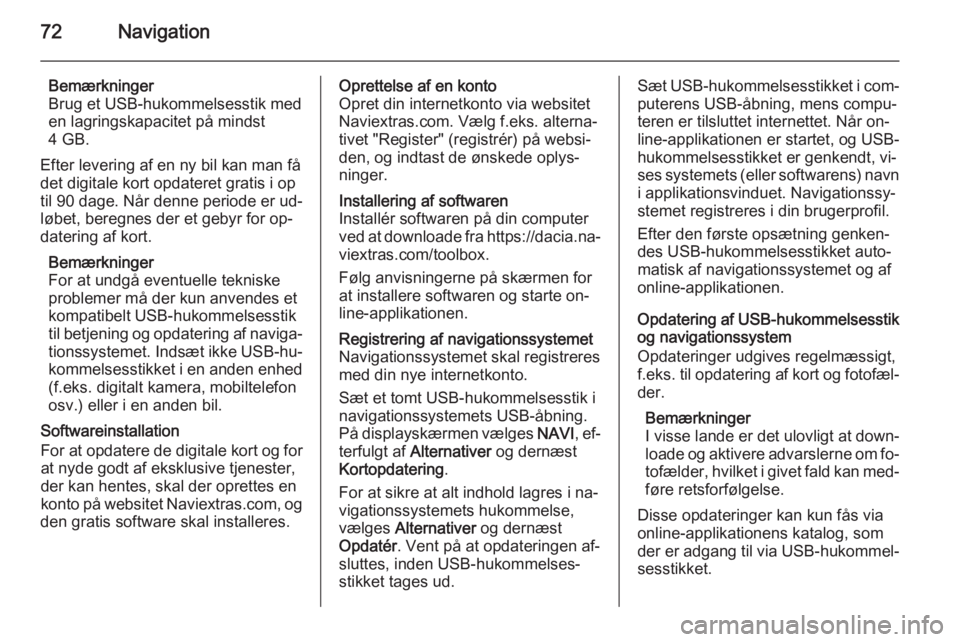Page 65 of 141

Bluetooth-musik65
på Infotainment-systemet. Se i be‐
tjeningsvejledningen for at finde til‐
knytningskoden for denne standard‐
lydenhed, normalt 0000. Afhængigt
af enheden skal tilknytningskoden evt. indtastes i omvendt rækkefølge, dvs. først på Infotainment-systemet.
Hvis tilknytningen mislykkes, genta‐
ges proceduren om nødvendigt.
Bemærkninger
Når en Bluetooth-forbindelse er ak‐
tiv, aflades lydudstyrets batteri hur‐
tigere, hvis udstyret styres via Info‐
tainment-systemet.
Tilslutning af en lydenhed
Lydenheder tilsluttes automatisk til In‐ fotainment-systemet, efter at tilknyt‐
ningsproceduren er gennemført.
Ændring af den tilsluttede lydenhed
sker ved at trykke på knappen Start‐
side ; efterfulgt af INDSTILLINGER
på displayskærmen.
Vælg derpå Bluetooth efterfulgt af Vis
Bluetooth-enhedsliste . På udstyrsli‐
sten vises de lydenheder, der alle‐ rede er tilknyttet systemet.Vælg den ønskede lydenhed på listen og bekræft ved at trykke på OK.
Frakobling af en lydenhed
Slukning af lydenheden eller deakti‐
vering af Bluetooth-funktionen på ly‐
denheden afbryder også enhedens
forbindelse med Infotainment-syste‐
met.
Annullering af tilknytningen af en
ekstra lydenhed til Infotainment-
systemet
Hvis listen over tilknyttede lydenhe‐
der er fuld, kan en ny enhed kun til‐
knyttes, hvis en eksisterende enhed
annulleres.
Annullering af tilknytning, dvs. slet‐
ning af en lydenhed i systemhukom‐
melsen, sker ved at trykke på knap‐
pen Startside ; efterfulgt af
INDSTILLINGER på displayskær‐
men.
Vælg Bluetooth og dernæst Vis
Bluetooth-enhedsliste .
Vælg den ønskede lydenhed på listen
og tryk dernæst på ë for at slette en‐
heden. Alle enheder kan, hvis det øn‐skes, slettes ved at trykke på
Alternativer efterfulgt af Slet alle. Be‐
kræft med knappen OK.
Betjening via Infotainment-system Når tilknytningen og forbindelsen er
etableret trådløst, starter lydafspilnin‐
gen automatisk.
Lydenheden kan så betjenes via In‐
fotainment-systemets displayalterna‐
tiver.
Mængden af tilgængelige funktioner,
som kan betjenes via Infotainment-
systemet, afhænger af lydafspillerens
type.
Betjening af lydenheden, når denne
er tilsluttet trådløst, er beskrevet un‐
der (NAVI 50) "Afspilning af gemte
lydfiler" i afsnittet "USB-port" 3 57.
NAVI 80 - Afspilning af musik via Bluetooth
Bluetooth-forbindelse
Der skal etableres en forbindelse
mellem lydenheden og Infotainment-
systemet via Bluetooth, dvs. enheden
skal tilknyttes bilen inden brug.
Page 66 of 141

66Bluetooth-musik
■ Der er et maksimalt antal lydenhe‐der, der kan tilknyttes og gemmes
på udstyrslisten, men kun én kan
være tilsluttet ad gangen.
■ Hvis enheden har både lydafspiller og telefonfunktioner, bliver begge
funktioner tilknyttet. Tilknytning af
en mobiltelefon 3 118.
■ Telefonfunktionerne forbliver ak‐ tive, mens lydafspilleren er i brug,
og lydafspilningen indstilles under
brug af telefonen.
Tilknytning af en ekstra lydenhed til
Infotainment-systemet
Fra Startsiden trykkes på MENU der‐
næst Multimedia efterfulgt af
Indstillinger på displayskærmen.
Vælg Medier for at få adgang til me‐
dieindstillingsmenuen og vælg derpå alternativet "Konfigurér Bluetooth-for‐ bindelse".
Tilknytningsproceduren ligner tilknyt‐
ningen af en mobiltelefon. Se
(NAVI 80) "Bluetooth-forbindelse" i
afsnittet "Telefon" 3 120.Tilslutning af en lydenhed
Lydenheder tilsluttes automatisk til In‐
fotainment-systemet, efter at tilknyt‐
ningsproceduren er gennemført.
Lydkilden kan på et hvilket som helst
tidspunkt ændres til Bluetooth-funk‐ tion for at afspille filer fra en tilsluttetBluetooth-enhed.
Fra Startsiden trykkes på MENU der‐
efter Multimedia efterfulgt af Medier
på displayskærmen.
Tryk på < (for at åbne en genvejs‐
menu) og vælg Bluetooth-
forbindelse for at ændre lydkilden til
Bluetooth.
Frakobling af en lydenhed
Slukning af lydenheden eller deakti‐
vering af Bluetooth-funktionen på ly‐
denheden afbryder også enhedens
forbindelse med Infotainment-syste‐
met.
Annullering af tilknytningen af en
ekstra lydenhed til Infotainment-
systemet
For at annullere tilknytningen, dvs.
slette en enhed i systemhukommel‐
sen:Fra Startsiden trykkes på MENU der‐
næst Multimedia efterfulgt af
Indstillinger på displayskærmen.
Vælg Medier for at få adgang til me‐
dieindstillingsmenuen og vælg derpå alternativet "Konfigurér Bluetooth-for‐ bindelse".
Proceduren for annullering af tilknyt‐
ningen ligner den tilsvarende proced‐
ure for en mobiltelefon. Se
(NAVI 80) "Bluetooth-forbindelse" i
afsnittet "Telefon" 3 120.
Betjening via Infotainment-system Når tilknytningen og den trådløse for‐ bindelse er etableret, kan lydafspil‐
ningen begynde automatisk.
Lydenheden kan så betjenes via In‐
fotainment-systemets displayalterna‐
tiver.
Mængden af tilgængelige funktioner,
som kan betjenes via Infotainment-
systemet, afhænger af lydafspillerens type.
Betjening af lydenheden, når denne
er tilsluttet trådløst, er beskrevet un‐
der (NAVI 80) "Afspilning af gemte
lydfiler" i afsnittet "USB-port" 3 57.
Page 67 of 141

Eksterne enheder67Eksterne enhederVisning af billeder........................67
Filmafspilning ............................... 67Visning af billeder
NAVI 80 - Visning af billederAdgang til menuen "Billeder" fra Start‐
siden fås ved at trykke på MENU,
derpå Multimedia efterfulgt af
Billeder på displayskærmen.
Vælg den tilsluttede kildeenhed
(f.eks. SD-kort, USB) for at få adgang
til individuelle fotos eller vise et dia‐ sshow med alle kompatible fotos på
enheden.
Displayet indeholder følgende alter‐
nativer:
■ N eller O: Gå til forrige/næste foto
■ Miniaturer : Skift mellem fuld skærm
og minimeret visning
■ Ny udvælgelse : Vælg et andet foto
fra den tilsluttede kildeenhed
■ <: Åbn genvejsmenu; For at ændre
kildeenheden eller gå ind på foto‐
indstillingerne.
Når du ser på et foto/diasshow, gi‐
ver genvejsmenuen dig også mu‐
lighed for at indstille zoomniveau
og vise alle fotos i miniatureform.Fotoindstillinger - se (NAVI 80) "Sy‐
stemindstillinger" 3 34.
Filmafspilning NAVI 80 - Afspilning af film
Adgang til menuen "Videoer" fra
Startsiden fås ved at trykke på
MENU , derpå Multimedia efterfulgt af
Videoer på displayskærmen.
Vælg den tilsluttede kildeenhed
(f.eks. SD-kort, USB) for at få adgang
til individuelle eller alle kompatible vi‐ deoer på enheden.
Displayet indeholder følgende alter‐
nativer:
■ t eller v: Gå til forrige/næste vi‐
deo
■ =: Afbryd videoen midlertidigt
■ Rullepanel for forløbet tid: Rul gen‐
nem videoer
■ Ny udvælgelse : Vælg et andet foto
fra den tilsluttede kildeenhed
■ Fuld skærm : Skift til fuldskærms‐
visning
Page 68 of 141
68Eksterne enheder
■r : Vend tilbage til forrige skærm‐
billede
■ <: Åbn genvejsmenu; For at ændre
kildeenheden eller gå ind på video‐
indstillingerne.
Under videoafspilning kan du også
via genvejsmenuen vende tilbage
til videolisten.
Videoindstillinger - se (NAVI 80) "Sy‐
stemindstillinger" 3 34.
Page 69 of 141

Navigation69NavigationGenerelt....................................... 69
Brug ............................................. 73
Indlæsning af destination .............91
Vejvisning .................................... 99
Oversigt over symboler ..............111Generelt9Advarsel
Navigationssystemet er en hjælp
til dine navigationsevner, men er‐
statter dem ikke. Kør med den for‐ nødne omhu og opmærksomhed,
og udvis agtpågivenhed.
Hvis et navigationssystems anvis‐ ninger er i modstrid med færdsels‐
reglerne, skal færdselsreglerne al‐
tid følges.
Navigationssystemet fører dig pålide‐ ligt til den valgte destination, uden at
du behøver bruge kort.
Hvis tjenesten Trafikoplysninger er til
rådighed i dit land eller område, tages
der også højde for den aktuelle trafik‐ situation ved ruteberegningerne. Sy‐
stemet modtager trafikmeldinger i det
aktuelle modtageområde.
For at modtage så opdaterede trafik‐
oplysninger i realtid som muligt, skal
du abonnere på Live-tjenester via
websitet TomTom™ 1)
.
Navigationssystemets
funktionsmåde
Bilens position og bevægelser regi‐
streres af navigationssystemet ved
hjælp af sensorer.
Den tilbagelagte afstand registreres
af bilens speedometersignal, og dre‐
jebevægelser i sving registreres af en
gyroføler. Positionen bestemmes af
GPS-satelliter (globalt positionssy‐
stem).
Ved at sammenholde disse følersig‐
naler med de digitale kort på naviga‐
tionssystemet er det muligt at be‐
stemme bilens position nøjagtigt.
Når bilen bruges første gang, eller
f.eks. efter en færgeoverfart, kalibre‐
rer systemet sig selv. Det er derfor
normalt, at det ikke giver en helt præ‐
cis position, før bilen har kørt i et
stykke tid.
Efter indtastning af en destinations‐
adresse eller et interessepunkt (nær‐
meste tankstation, hotel osv.) bereg‐
nes ruten fra den nuværende position
til den valgte destination.1) CD35 BT USB NAVI, NAVI 80.
Page 70 of 141
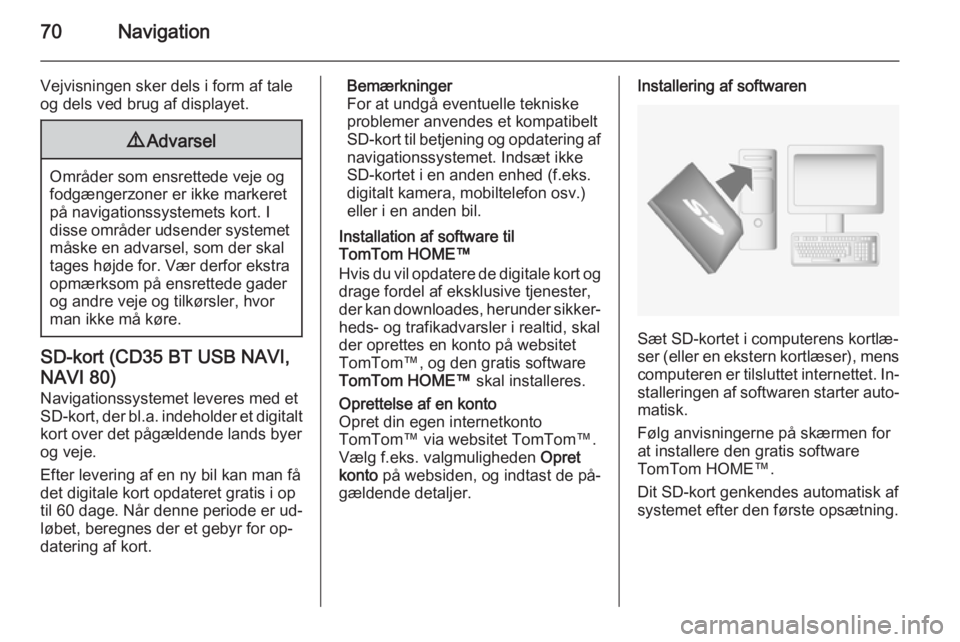
70Navigation
Vejvisningen sker dels i form af tale
og dels ved brug af displayet.9 Advarsel
Områder som ensrettede veje og
fodgængerzoner er ikke markeret
på navigationssystemets kort. I
disse områder udsender systemet måske en advarsel, som der skal
tages højde for. Vær derfor ekstra
opmærksom på ensrettede gader
og andre veje og tilkørsler, hvor
man ikke må køre.
SD-kort (CD35 BT USB NAVI,
NAVI 80) Navigationssystemet leveres med et
SD-kort, der bl.a. indeholder et digitalt
kort over det pågældende lands byer
og veje.
Efter levering af en ny bil kan man få
det digitale kort opdateret gratis i op
til 60 dage. Når denne periode er ud‐
løbet, beregnes der et gebyr for op‐ datering af kort.
Bemærkninger
For at undgå eventuelle tekniske
problemer anvendes et kompatibelt
SD-kort til betjening og opdatering af
navigationssystemet. Indsæt ikke
SD-kortet i en anden enhed (f.eks.
digitalt kamera, mobiltelefon osv.)
eller i en anden bil.
Installation af software til
TomTom HOME™
Hvis du vil opdatere de digitale kort og drage fordel af eksklusive tjenester,der kan downloades, herunder sikker‐
heds- og trafikadvarsler i realtid, skal
der oprettes en konto på websitet
TomTom™, og den gratis software
TomTom HOME™ skal installeres.Oprettelse af en konto
Opret din egen internetkonto
TomTom™ via websitet TomTom™.
Vælg f.eks. valgmuligheden Opret
konto på websiden, og indtast de på‐
gældende detaljer.Installering af softwaren
Sæt SD-kortet i computerens kortlæ‐
ser (eller en ekstern kortlæser), mens
computeren er tilsluttet internettet. In‐ stalleringen af softwaren starter auto‐
matisk.
Følg anvisningerne på skærmen for
at installere den gratis software
TomTom HOME™.
Dit SD-kort genkendes automatisk af
systemet efter den første opsætning.
Page 71 of 141

Navigation71
Opdatering af SD-kortet og
navigationssystemet
Opdateringer udgives regelmæssigt,
f.eks. til opdatering af kort og fotofæl‐
der.
Disse opdateringer er kun til rådighed via softwaren TomTom HOME , som
der er adgang til via SD-kortet.
Når softwaren TomTom HOME an‐
vendes, er det muligt at:
■ Opdatere navigationssystemet (kort, fotofælder osv.),
■ Abonnere på LIVE services,
■ Lagre systemdata på en computer,
■ Tilføje eller slette data,
■ Personliggøre systemet,
■ Dele kortkorrektioner med andre (Map Share™ ),
■ Downloade hele TomTom™-navi‐ gationssystemets brugerhåndbog.
TomTom HOME -softwarens menuer
yder vejledning under disse betjenin‐ ger.Opdatering af systemet
For at få mest muligt ud af naviga‐ tionssystemet bør det opdateres så
ofte som muligt. Map Share™-kort‐
opdateringer kan f.eks. deles med
alle brugere af systemet.
De vigtigste funktioner i
TomTom HOME-programmetDownload nye og ekstra kort
Vælg ikonet Tilføj kort for at få adgang
til den menu, hvor kort kan downloa‐
des.Downloading af stemmer, interesse‐
punkter mv.
Vælg ikonet for "Tilføj trafik, stemmer, fotofælder osv." for at:
■ Downloade stemmer for at tilpasse systemet,
■ Downloade interessepunkter osv.
Bemærkninger
I visse lande er det ulovligt at down‐
loade og aktivere advarslerne om fo‐
tofælder, hvilket i givet fald kan med‐ føre retsforfølgelse.Lagring af SD-kort og systemdata
Systemdata kan gemmes på compu‐
teren og også gendannes, om nød‐
vendigt.
Det anbefales at lagre systemda‐ taene med jævne mellemrum. Ved at lagre dataene kan de genoprettes,
f.eks. hvis SD-kortet går tabt eller be‐
skadiges.Download anvisninger
Det er muligt at få adgang til hele
TomTom™-navigationssystemets
brugerhåndbog.Personliggøre systemet
Der er også mulighed for at person‐
liggøre systemet ved installering af
nye interessepunkter og syntetise‐
rede stemmer og ved at ændre farve‐
sammensætningen.
USB-hukommelsesstik
(NAVI 50) Der kræves et USB-hukommelsesstik
til navigationssystemet, der bl.a. skal
indeholde et digitalt kort over det på‐
gældende lands byer og veje.
Page 72 of 141
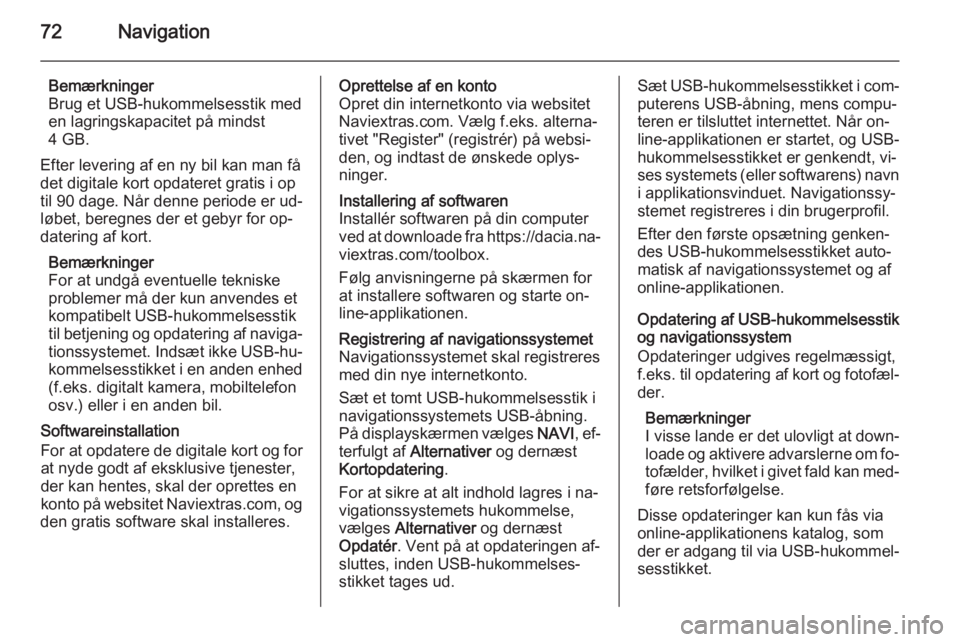
72Navigation
Bemærkninger
Brug et USB-hukommelsesstik med
en lagringskapacitet på mindst
4 GB.
Efter levering af en ny bil kan man få det digitale kort opdateret gratis i op
til 90 dage. Når denne periode er ud‐
løbet, beregnes der et gebyr for op‐
datering af kort.
Bemærkninger
For at undgå eventuelle tekniske
problemer må der kun anvendes et
kompatibelt USB-hukommelsesstik
til betjening og opdatering af naviga‐ tionssystemet. Indsæt ikke USB-hu‐
kommelsesstikket i en anden enhed (f.eks. digitalt kamera, mobiltelefon
osv.) eller i en anden bil.
Softwareinstallation
For at opdatere de digitale kort og for
at nyde godt af eksklusive tjenester,
der kan hentes, skal der oprettes en
konto på websitet Naviextras.com, og
den gratis software skal installeres.Oprettelse af en konto
Opret din internetkonto via websitet
Naviextras.com. Vælg f.eks. alterna‐ tivet "Register" (registrér) på websi‐
den, og indtast de ønskede oplys‐ ninger.Installering af softwaren
Installér softwaren på din computer
ved at downloade fra https://dacia.na‐
viextras.com/toolbox.
Følg anvisningerne på skærmen for
at installere softwaren og starte on‐
line-applikationen.Registrering af navigationssystemet
Navigationssystemet skal registreres
med din nye internetkonto.
Sæt et tomt USB-hukommelsesstik i
navigationssystemets USB-åbning.
På displayskærmen vælges NAVI, ef‐
terfulgt af Alternativer og dernæst
Kortopdatering .
For at sikre at alt indhold lagres i na‐ vigationssystemets hukommelse,
vælges Alternativer og dernæst
Opdatér . Vent på at opdateringen af‐
sluttes, inden USB-hukommelses‐
stikket tages ud.Sæt USB-hukommelsesstikket i com‐ puterens USB-åbning, mens compu‐
teren er tilsluttet internettet. Når on‐
line-applikationen er startet, og USB-
hukommelsesstikket er genkendt, vi‐
ses systemets (eller softwarens) navn
i applikationsvinduet. Navigationssy‐
stemet registreres i din brugerprofil.
Efter den første opsætning genken‐
des USB-hukommelsesstikket auto‐
matisk af navigationssystemet og af
online-applikationen.
Opdatering af USB-hukommelsesstik og navigationssystem
Opdateringer udgives regelmæssigt,
f.eks. til opdatering af kort og fotofæl‐
der.
Bemærkninger
I visse lande er det ulovligt at down‐ loade og aktivere advarslerne om fo‐
tofælder, hvilket i givet fald kan med‐
føre retsforfølgelse.
Disse opdateringer kan kun fås via
online-applikationens katalog, som
der er adgang til via USB-hukommel‐
sesstikket.
 1
1 2
2 3
3 4
4 5
5 6
6 7
7 8
8 9
9 10
10 11
11 12
12 13
13 14
14 15
15 16
16 17
17 18
18 19
19 20
20 21
21 22
22 23
23 24
24 25
25 26
26 27
27 28
28 29
29 30
30 31
31 32
32 33
33 34
34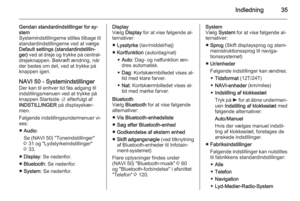 35
35 36
36 37
37 38
38 39
39 40
40 41
41 42
42 43
43 44
44 45
45 46
46 47
47 48
48 49
49 50
50 51
51 52
52 53
53 54
54 55
55 56
56 57
57 58
58 59
59 60
60 61
61 62
62 63
63 64
64 65
65 66
66 67
67 68
68 69
69 70
70 71
71 72
72 73
73 74
74 75
75 76
76 77
77 78
78 79
79 80
80 81
81 82
82 83
83 84
84 85
85 86
86 87
87 88
88 89
89 90
90 91
91 92
92 93
93 94
94 95
95 96
96 97
97 98
98 99
99 100
100 101
101 102
102 103
103 104
104 105
105 106
106 107
107 108
108 109
109 110
110 111
111 112
112 113
113 114
114 115
115 116
116 117
117 118
118 119
119 120
120 121
121 122
122 123
123 124
124 125
125 126
126 127
127 128
128 129
129 130
130 131
131 132
132 133
133 134
134 135
135 136
136 137
137 138
138 139
139 140
140